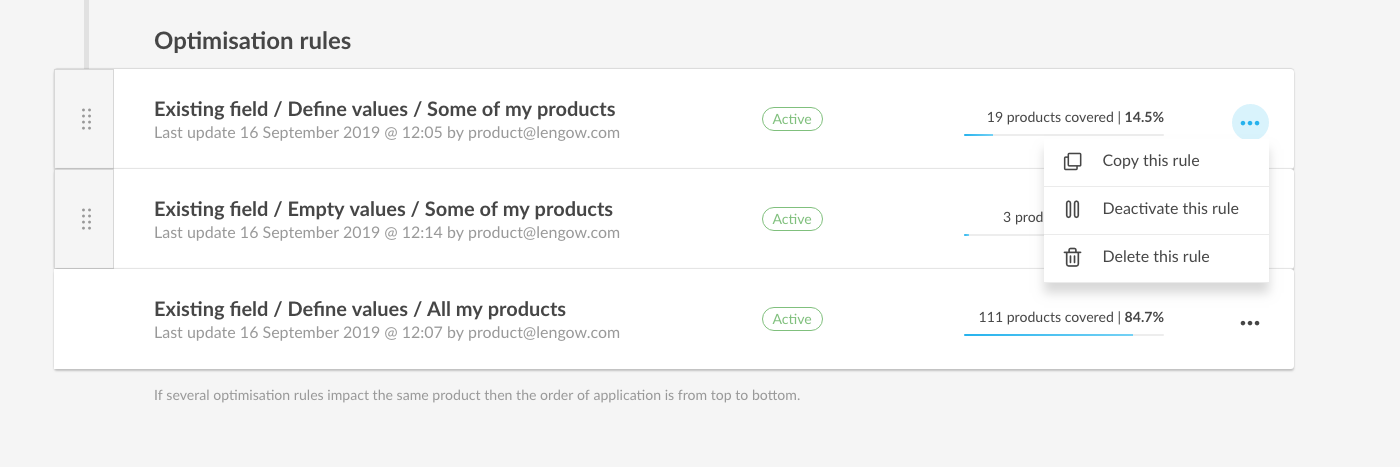¿Cómo acceder a él? Pestaña "Catálogos" > Selecciona un catálogo > "Optimizaciones"
¿Qué es?
¡Manipula tus datos de forma independiente!
Edita, agrega, reemplaza, elimina datos de productos o agrega nuevos campos a tu catálogo, sin modificar los datos presentes en tu back office, por supuesto.
Las optimizaciones te dan control sobre la calidad de tus datos y te ahorran tiempo en la gestión de tus campañas.
¿Cómo funciona?
Se pueden realizar dos acciones en tu catálogo:
- Modificar un campo existente de tu catálogo.
- Agregar un campo a tu catálogo en Lengow.

El campo elegido como el identificador de producto no puede ser un campo modificado o creado a través de una optimización en Lengow.
Modificar un campo existente
1. Selecciona la opción "Usar un campo existente"
2. En el menú desplegable selecciona el campo de tu elección
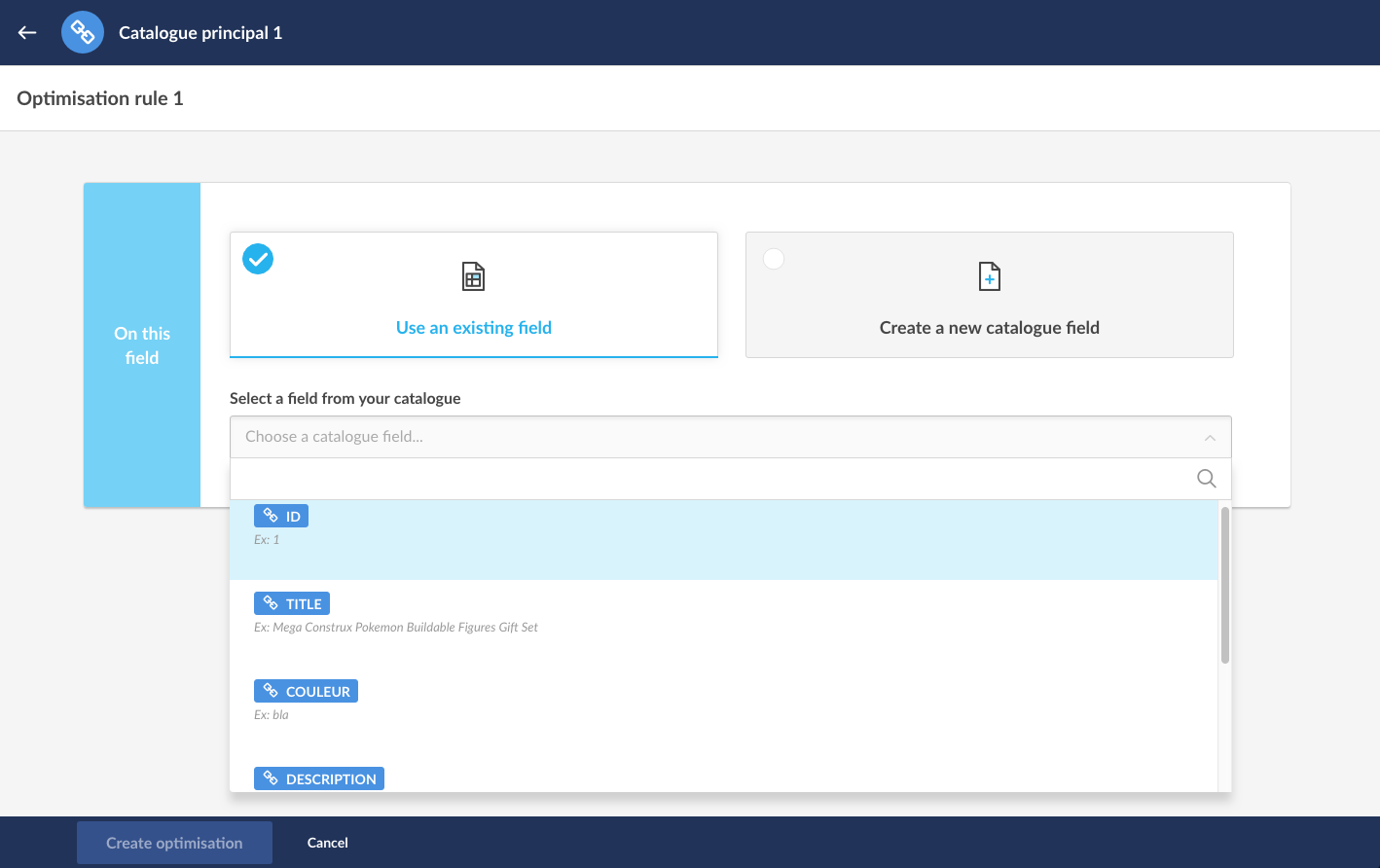
3. Entre las acciones sugeridas, selecciona la que se va a realizar:
-
Definir un valor
En el campo en blanco, escribe el valor que reemplazará el valor actual presente en tu catálogo.
Puedes llamar a un campo de tu catálogo usando el carácter $, usando funciones con expresión CALC, agregando texto, concatenando varios campos juntos...
Un ejemplo real se muestra debajo del campo de entrada.
-
Valores vacíos
Todos los valores del campo seleccionado serán borrados. -
Reemplazar uno o varios valores
Hay varias opciones disponibles para que puedas refinar con precisión el valor a reemplazar (Sensible a mayúsculas y minúsculas, Contiene parcialmente la palabra, Contiene exactamente la palabra, Contiene exactamente la frase).
Es posible reemplazar diferentes valores por valores separados dentro del mismo campo usando solo una regla de optimización.
Como esta opción es técnicamente muy exigente, NO se recomienda para catálogos de gran volumen. Contacta a tu CSM o al equipo de Soporte para considerar otras opciones.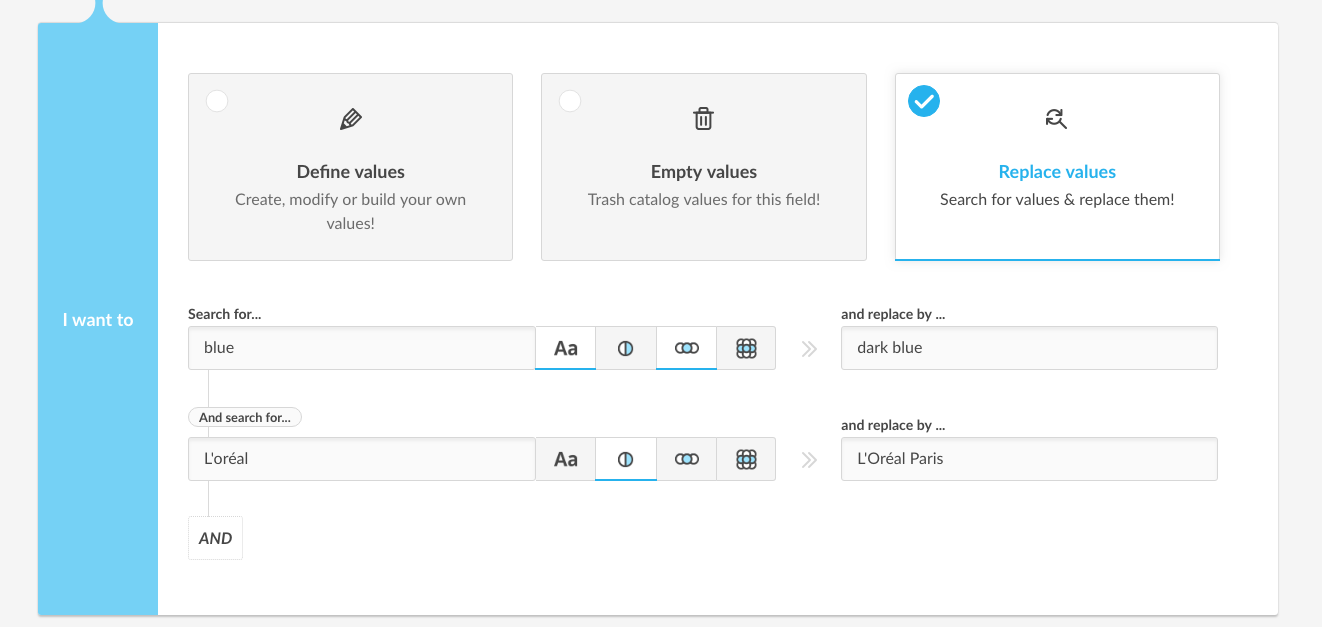
4. Define el objetivo para esta acción
Aplica una regla a todos los productos o a una selección de tus productos.
-
Todos mis productos
La regla se aplica a todos los productos que no están afectados por otras reglas. -
Objetivo algunos productos solamente
Puedes llamar a un campo de tu catálogo usando el carácter $, usando funciones con expresión CALC, agregando texto, concatenando varios campos juntos...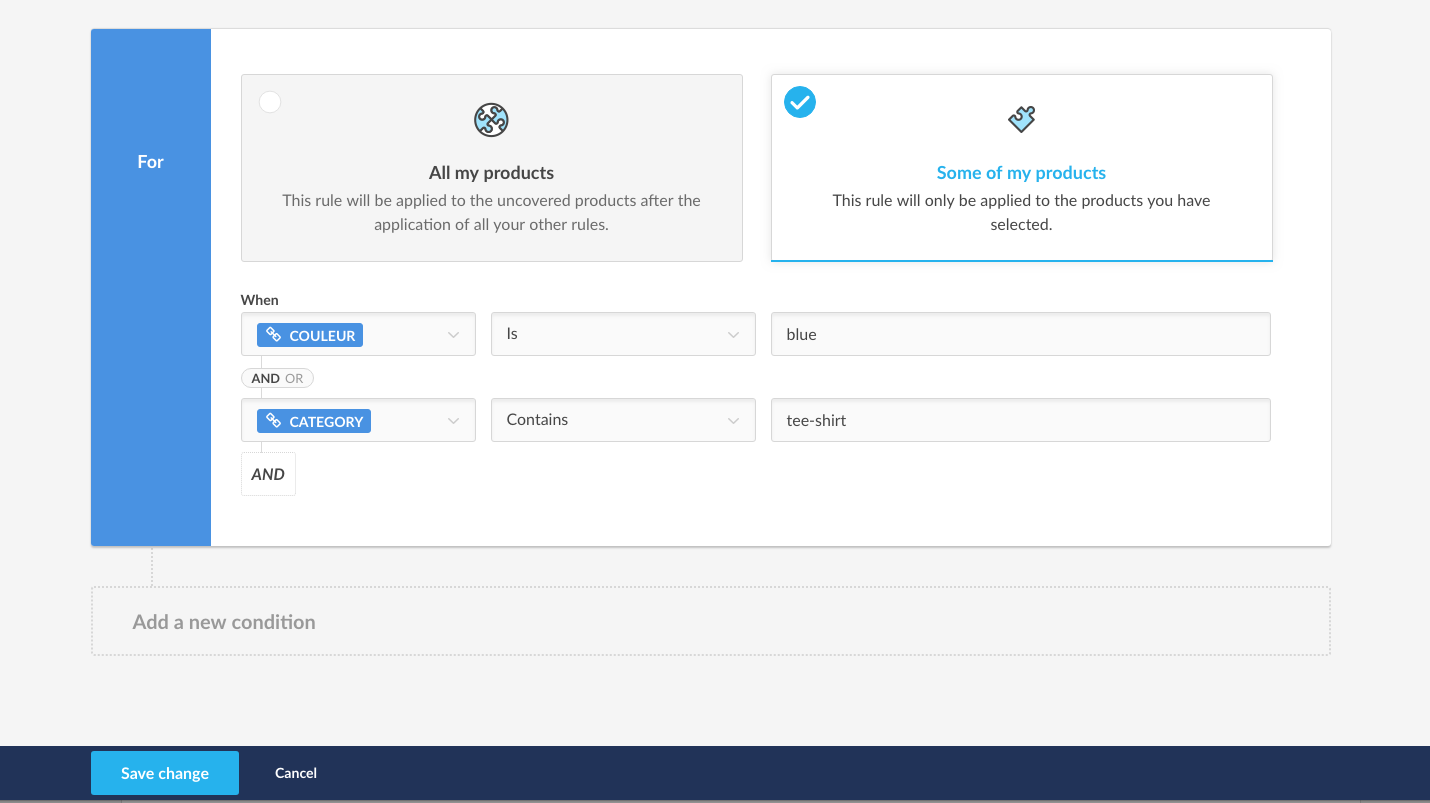
5. Elige el período activo para esta acción
Esta acción puede activarse inmediatamente por un período ilimitado o podría comenzar más tarde durante un período específico que elegirás.
Crear un nuevo campo

1. Define una estructura para este nuevo campo
Puedes llamar a un campo de tu catálogo usando el carácter $, usando funciones con expresión CALC, agregando texto, concatenando varios campos juntos...
2. Define el objetivo para esta acción
Aplica una regla a todos los productos o a una selección de tus productos.
-
Todos mis productos
La regla se aplica a todos los productos que no están afectados por otras reglas. -
Objetivo algunos productos solamente
Puedes llamar a un campo de tu catálogo usando el carácter $, usando funciones con expresión CALC, agregando texto, concatenando varios campos juntos...
Asegúrate de que las modificaciones que has hecho coinciden con tus necesidades
En cualquier momento, un contador ubicado en la parte superior derecha de la pantalla te indica el número de productos cubiertos por las Optimizaciones que estás creando. Haz clic en él para verificar el resultado de esta/s Optimización/es y aplicar modificaciones si es necesario.
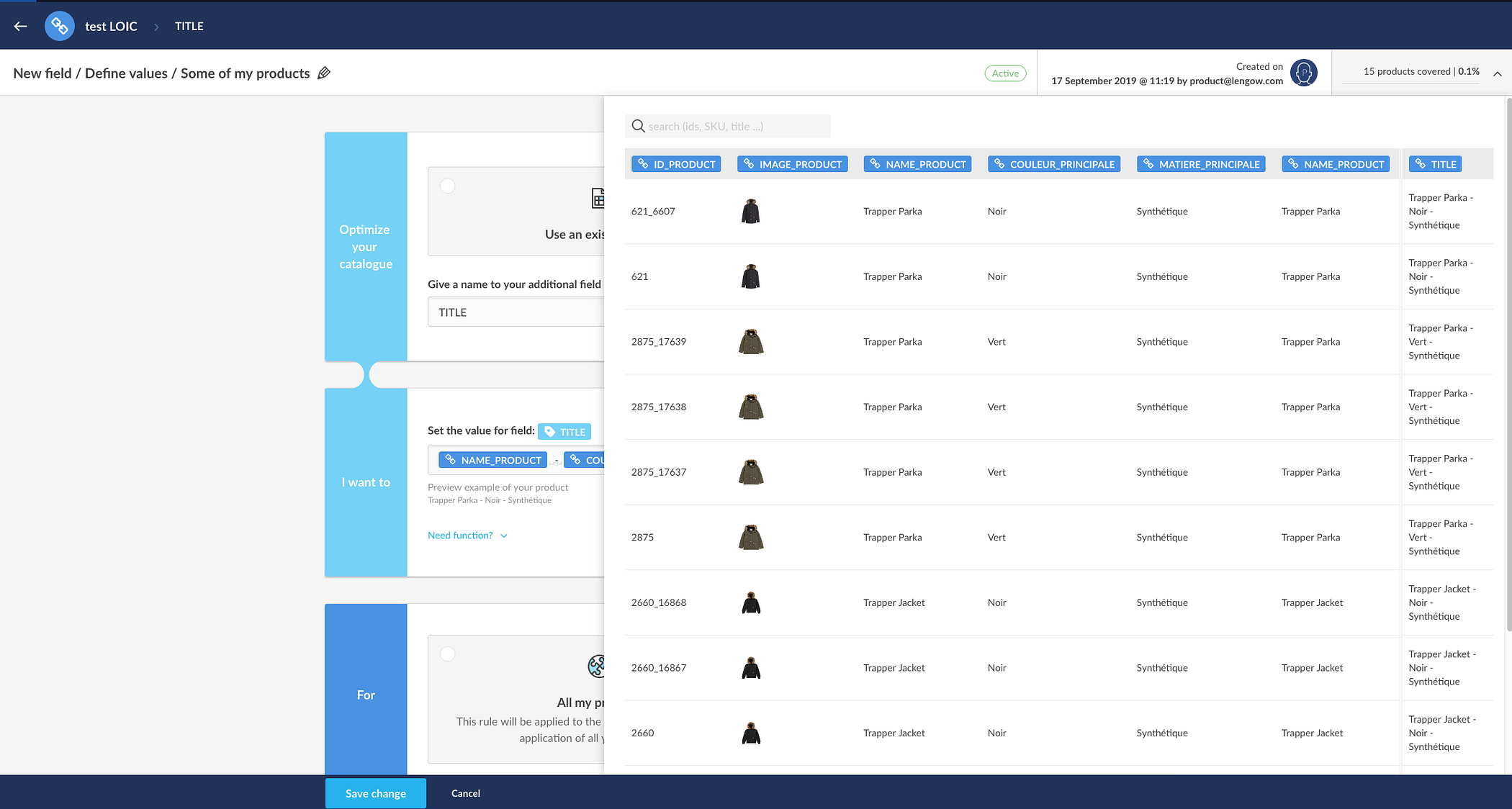
Accede al resumen de los campos transformados
Encuentra todas las optimizaciones que has hecho en la pestaña "Catálogos" > Selecciona el catálogo > Optimizaciones y ve los canales impactados.
Consejo de Lengow
Si acaba de optimizar los valores para un catálogo que ya se utiliza para un canal activado, asegúrese de:
1. Indexar su catálogo, para que las actualizaciones se apliquen al canal vinculado en su cuenta de Lengow
2. Verifique la pestaña de vista previa del canal. De hecho, las optimizaciones se aplicarán a los valores que están disponibles para este canal. Todavía tienen que cumplir con las expectativas del canal (encuentre la definición para cada campo en la pestaña "Atributos" del canal).
Condición de aplicación de reglas
- Varias reglas de optimización pueden aplicarse para el mismo campo
- Las reglas de búsqueda y reemplazo siempre se aplican antes que otros tipos de optimización. De esta manera, puedes aprovechar el resultado de tu búsqueda y reemplazo en una nueva regla estándar.
- Si dos o más reglas impactan los mismos productos, la regla más alta tendrá precedencia sobre las demás. Lo que significa que la última regla creada impactará el producto en caso de un conflicto entre dos o más reglas
- El orden de las reglas puede cambiar en cualquier momento.
- Cuando se dirige a todos los productos, el valor predeterminado es el que se aplica. Esta regla, por lo tanto, está en la última posición en la lista y no puede moverse.
Tenga en cuenta que una optimización siempre se basa en los valores del catálogo fuente y no puede basarse en el resultado de otra optimización.
Acceda a más detalles haciendo clic en las reglas.
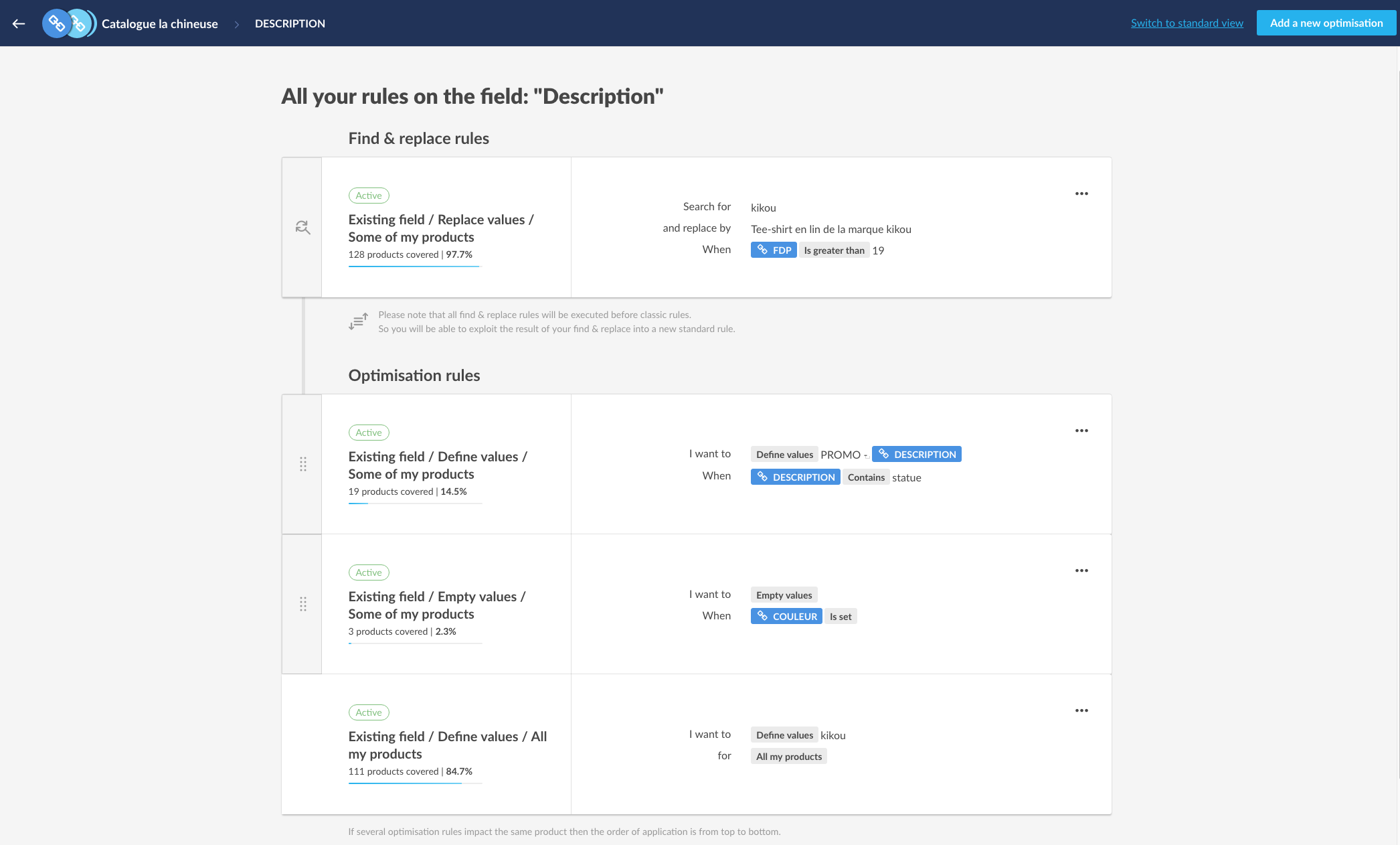
Posibles acciones en una regla
Haga clic en una regla para obtener más detalles.
Cada regla podría ser:
- editada
- copiada
- desactivada
- eliminada